Fråga 1: Varför behöver du konvertera DVD till iPod?
Svar 1: Att titta på film är ett bra sätt att döda tid i buss, tåg och många andra situationer. Om du har en stor DVD-samling kan du använda DVD till iPod-omvandlare för Mac-programvara för att rippa DVD till digitala filer. Förresten, det finns inget behov av att köpa filmer från iTunes Store.
Fråga 2: Vilka video- och ljudformat stöds av iPod Touch 6/5/4/3/2/1?
Svar 2: H.264 (Baseline-profilnivå 3.0), MPEG-4 (Enkel profil), AAC (M4A, M4B, M4P, upp till 320 Kbps), Apple Lossless (ett komprimerat format av hög kvalitet), MP3 (upp till 320 Kbps), MP3-variabel bithastighet (VBR), WAV, AA (audible.com talat ord, format 2, 3 och 4) och AIFF format stöds av iPod Touch 6: e och tidigare versioner.
Fråga 3: Är det nödvändigt att ladda ner en DVD till iPod-omvandlare för Mac?
Svar 3: Inte alla video- och ljudformat är kompatibla med Apple iPod-serien. Vissa DVD-rippare kanske inte erbjuder iPod-profiler direkt. Om du enkelt vill konvertera DVD-filmer för iPod, spelar en bra DVD-till-iPod-omvandlare verkligen roll.

Aiseesoft Mac Video Converter Ultimate är din allt-i-ett Mac DVD till iPod Converter och redigerare. Du kan konvertera hemgjorda DVD-filmer till iPod, iPhone, iPad och många andra bärbara spelare. Det finns olika högkvalitativa förinställda profiler för att rippa DVD-skivor. Du kan gå in i "Apple iPod"-profilen för att få alla kompatibla video- och ljudformat för DVD-rippning. Dessutom kan du justera utdataparametrarna innan du konverterar DVD till iPod på Mac.
Naturligtvis stöds det också att lägga till externt ljudspår och multiljudspår till din DVD-film. Om du vill få en viss filmdel kan du klippa och överföra målvideoklippet till iPod istället för hela filmen. Programvaran DVD till iPod-omvandlare för Mac kan förbättra videokvaliteten så att din video blir tydligare med bättre visuell upplevelse av klick. Med ett ord kan du konvertera och redigera DVD till valfritt iPod-video- eller ljudformat i ett enda stopp.
Aiseesoft Mac Video Converter Ultimate

steg 1Starta DVD till iPod-omvandlare för Mac
Gratis nedladdning, installera och köra DVD till iPod-omvandlare för Mac mjukvara från dess officiella webbplats. Du kan starta en gratis provversion eller få den fullständiga versionen med registreringskoden.
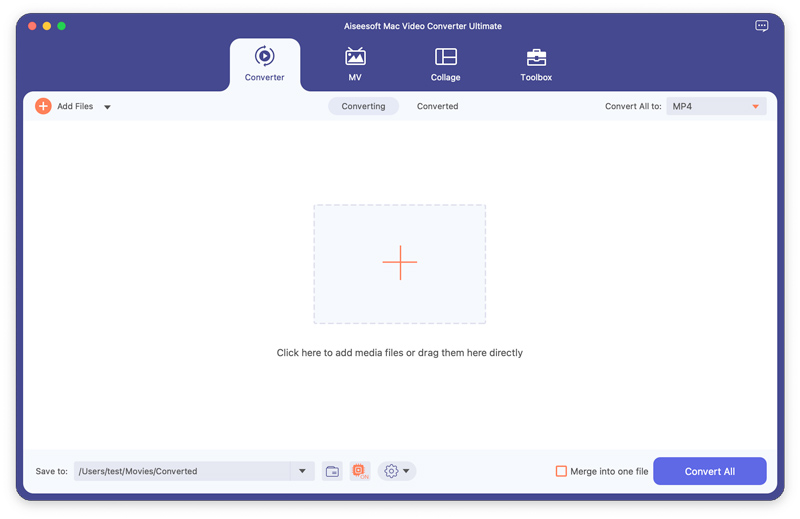
steg 2Ladda DVD-skivan
Sätt in DVD-skivan i DVD-enheten. Klicka på "Ladda skiva" i det övre vänstra hörnet av fönstret. Välj "Ladda DVD-skiva" eller "Ladda DVD-mapp" från rullgardinsmenyn. Senare kan du se alla ingående filmer i huvudgränssnittet. Här kan du lägga till eller välja måltextning och ljudspår nära botten av varje videofil.

steg 3Ställ in utgångsformatet
Vik upp listan "Profil" längst ner på DVD till iPod-konverteraren för Mac. För att rippa DVD-filmer för iPod kan du välja "Apple iPod" för att få alla format som stöds.
Naturligtvis kan du välja utgående iPod-format från "4K Video", "HD Video" och andra kategorier. Klicka på "Inställningar" för att justera videokodare, bildhastighet, videobithastighet och andra inställningar om det behövs.
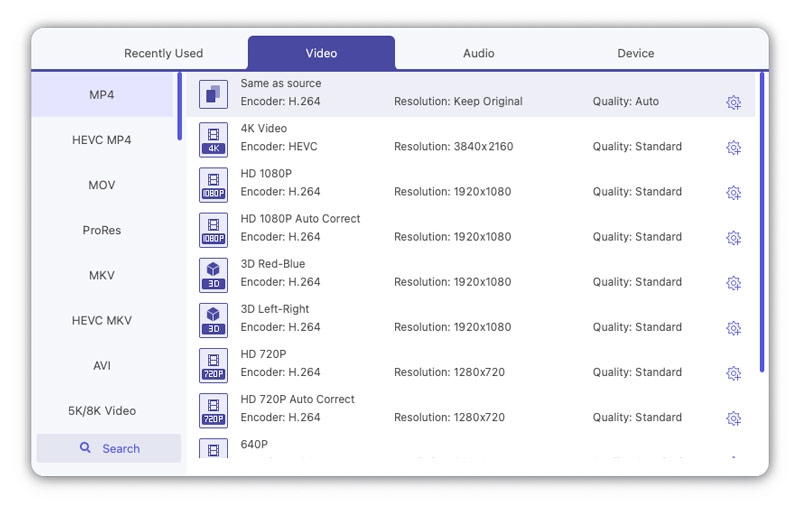
steg 4Redigera videoeffekter (valfritt)
Du kan också göra ändringar i DVD-filmen med Mac DVD till iPod-konverteraren. Välj videon du vill redigera. Klicka på "Redigera" i det övre verktygsfältet. I popup-fönstret "Redigera" kan du rotera, beskära, aktivera 3D-inställningar, justera grundläggande effekter, förbättra videokvaliteten och enkelt lägga till vattenstämpel.
Alla dina anpassningar kan övervakas i fönstret för förhandsgranskning av utdata. Klicka sedan på "Apply" eller "Apply to All" för att gå vidare.
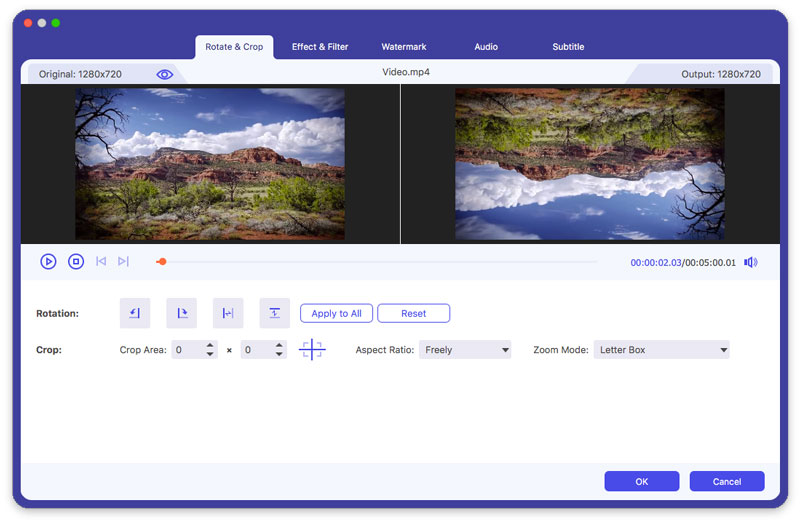
steg 5Konvertera filmer från DVD till iPod-format
Din konverterade DVD till iPod-video kommer att lagras i standardmappen "Video" under "Aiseesoft Studio". Du kan klicka på "Bläddra" för att ändra målmappen om det behövs. Äntligen, klicka på "Konvertera" för att börja konvertera DVD till iPod-format på Mac i snabb omvandlingshastighet och förlustfri kvalitet.
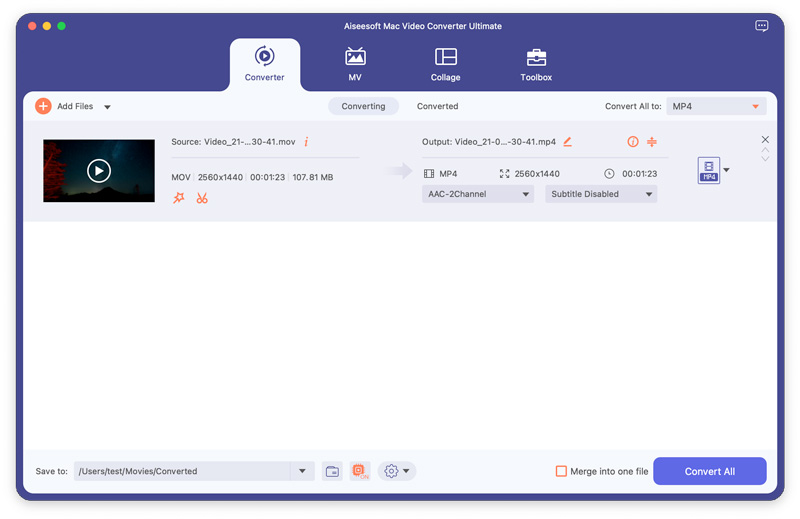
Notera:
Som du vet är HandBrake en öppen källkod och multiplatform videokonverterare. Du kan konvertera DVD till iPod med Handbroms för Mac gratis. De avancerade parameterinställningarna tillåter användare att finjustera filmer innan de konverterar från DVD till iPod. De flesta video- och ljudformat stöds. Även om du inte kan konvertera skyddade DVD-skivor med handbroms på Mac.
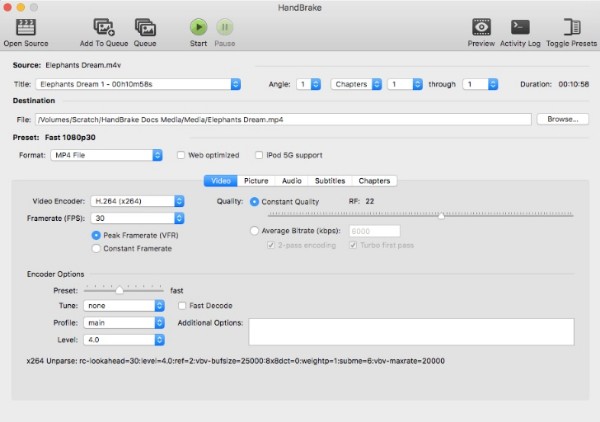
Sedan kommer frågan, vilken gör ett bättre jobb på DVD-rippning, HandBrake eller Video Converter Ultimate? Här är några referenser du kan få innan du väljer din bästa DVD till iPod-omvandlare för Mac.
1. DVD till iPod-rippningshastighet
Även om HandBrake är en gratis DVD till iPod-omvandlare för Mac, tar det för lång tid att konvertera DVD-skivor. Ibland måste du vänta i timmar för att slutföra DVD till iPod-konverteringsprocessen. Det är inte ett bra val att konvertera stora videofiler med HandBrake på Mac. Lyckligtvis stöder Aiseesoft Mac Video Converter Ultimate batchkonvertering. Du kan till och med batchkonvertera DVD till olika iPod-format på kort tid.
2. Videoredigeringsfunktioner
HandBrake stöder inte användare för att kombinera videor. Under tiden kan du inte lägg till vattenstämpel i din video på Mac med Handbroms. Vissa inbyggda HandBrake-filter är inte vänliga för mindre erfarna Mac-användare. För att kringgå dessa problem kan du köra Aiseesoft Mac Video Converter Ultimate för att uppnå samma effekter med förenklade alternativ.
3. Användarupplevelse
Du kan se många klagomål om Handbrakes föråldrade gränssnitt i G2 Crowd och andra sajter. Nybörjare kan lägga mycket tid på att hitta och testa videoredigeringsfunktioner. Vissa alternativ är för professionella för nybörjare. Dessutom finns det ingen supporthjälp och handledning. Men oroa dig inte för det. Du kan få HandBrake liknande och ännu bättre funktioner i Aiseesoft DVD till iPod-konverterare för Mac här.
Allt som allt kan du få snabbare rippningshastighet och högre uppspelningskvalitet med Aiseesoft DVD till iPod-omvandlare för Mac. Tack vare de lättanvända funktionerna och brett stöd för förinställningar kan du enkelt konvertera DVD och andra videor till iPod-format. Det krävs ingen teknisk bakgrund. Både nybörjare och proffs kan enkelt konvertera och redigera DVD-filmer.